Win11如何关闭开机选择画面?Win11关闭开机选择画面的方法
分类:win11教程 2021-11-12
导读: Win11如何关闭开机选择画面?Win11关闭开机选择画面的方法--有不少小伙伴在打开Win11系统的时候会需要选择操作界面,尤其是一些使用双系统的小伙伴,那么应该如何去取消开机选择界面,下面就和小编一起来看看有什么操作方法吧。 Win11关闭开机选择画面的方法 1、首先我...
有不少小伙伴在打开Win11系统的时候会需要选择操作界面,尤其是一些使用双系统的小伙伴,那么应该如何去取消开机选择界面,下面就和小编一起来看看有什么操作方法吧。
Win11关闭开机选择画面的方法
1、首先我们右键选择【此电脑】,在弹出的菜单中选择【属性】;
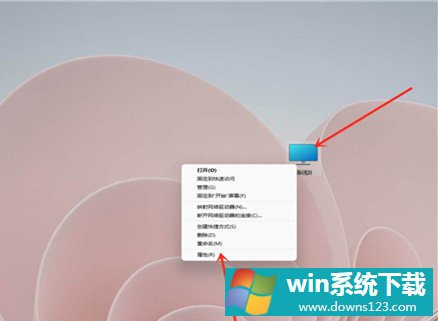
2、然后依次进入【系统】→【关于】→【高级系统设置】,打开系统属性窗口;

3、接着进入高级界面,选中”启动和故障恢复“中的【设置】选项”;
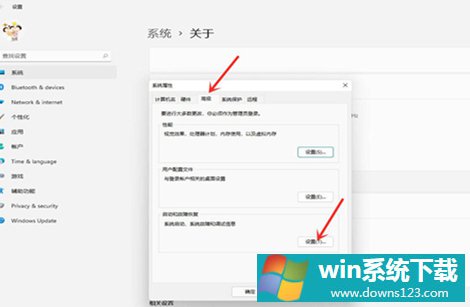
4、进入启动和故障恢复后,将系统选择时间修改为“0”;
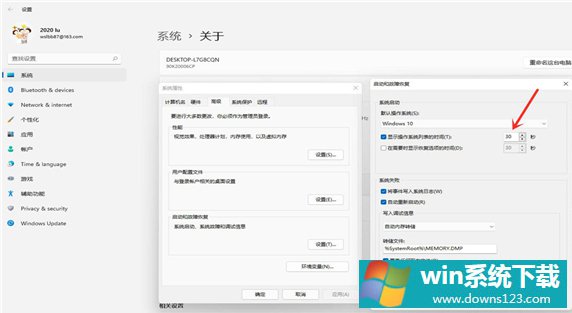
5、最后单击【确定】即可。
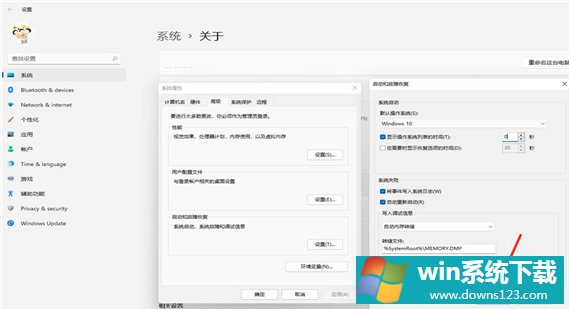
相关文章
- 电脑公司免激活win11 64位全能稳定版v2022.01
- 萝卜家园64位win11共享全新版v2022.01
- 雨林木风win11干净不死机版64位v2022.01
- 番茄花园最新win11 64位超速无死机版v2022.01
- 深度技术win11娱乐内部版64位v2022.01免激活
- 系统之家win11便携增强版64位v2022.01免激活
- Win11不能识别USB设备怎么办?Win11无法识别USB设备的解决方法
- 如何在Win11上本地显示CPU、GPU和RAM使用情况?
- Win11照片查看器如何设置?Win11照片查看器设置方法
- Win11窗口背景颜色如何设置?Win11窗口背景颜色设置的方法


